Oprava: Klávesnica nefunguje vo Firefoxe
Používatelia systému Windows 10 oznámili, že klávesnica nefunguje v prehliadači Chrome, ale zdá sa, že tento problém nesúvisí len s prehliadačom Chrome. Tento problém majú aj iné webové prehliadače a dnes vám ukážeme, ako odstrániť problémy s klávesnicou vo Firefoxe.
Klávesnica nefunguje v prehliadači Firefox, ako ju opraviť?
Nie je možné používať klávesnicu vo Firefoxe, môže to byť veľký problém a keď hovoríme o problémoch s klávesnicou, tu sú niektoré ďalšie problémy, ktoré používatelia nahlásili:
- Nie je možné zadať v prehliadači Firefox - Toto je pomerne častý problém vo Firefoxe, ale môžete ho opraviť pomocou určitých klávesových skratiek.
- Klávesnica nefunguje v prehliadači - Ak sa vyskytne tento problém, je dôležité zakázať všetky rozšírenia a skontrolovať, či sa problém nevyrieši.
- Firefox nemôže písať v textových poliach - Niekoľko používateľov uviedlo, že do textových polí vo Firefoxe nemôžu zadať nič. Ak máte tento problém, skontrolujte antivírus. V najhoršom prípade môže byť potrebné antivírus vypnúť alebo odinštalovať.
- Nemôžete zadať do panela s adresou Firefoxu - Nie je možné zadať čokoľvek do panela s adresou, môže to byť obrovský problém, ale môžete ho opraviť jednoducho obnovením prehliadača Firefox.
Riešenie 1 - Použite klávesovú skratku Windows + Shift

Majitelia notebookov Dell oznámili, že ich klávesnica nefunguje vo Firefoxe, a podľa nich bol problém spôsobený stlačením klávesov Windows + Fn. Podľa nich môžete tento problém ľahko vyriešiť pomocou klávesovej skratky Windows Key + Left Shift . Po použití tejto skratky by klávesnica mala znova začať pracovať vo Firefoxe.
Používatelia oznámili, že na vyriešenie tohto problému je možné použiť inú klávesovú skratku a podľa nich niekoľkokrát môže kláves Windows Key + F9 opraviť problémy s klávesnicou vo Firefoxe. Nevieme, či táto klávesová skratka funguje, ale môžete ju vyskúšať.
Riešenie 2 - Odstráňte doplnky
Mnoho webových prehliadačov podporuje doplnky, ktoré rozširujú ich základné funkcie, ale niekedy môžu doplnky spôsobiť určité problémy. Používatelia oznámili, že mali problémy s klávesnicou vo Firefoxe, ale podarilo sa im opraviť ich vypnutím doplnkov. Postupujte takto:
- Otvorte Firefox a kliknite na tlačidlo Menu v pravom hornom rohu. V ponuke vyberte položku Doplnky .

- Prejdite na kartu Rozšírenia, vyhľadajte rozšírenie, ktoré chcete zakázať, a kliknite na tlačidlo Vypnúť vedľa neho. Tento krok zopakujte pre všetky nainštalované rozšírenia.
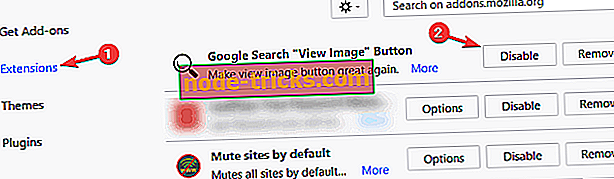
- Po vypnutí všetkých rozšírení reštartujte Firefox a skontrolujte, či sa problém nevyriešil.
Riešenie 3 - Skontrolujte antivírusový softvér

Antivírusový softvér môže niekedy rušiť vaše aplikácie a dokonca môže spôsobiť, že klávesnica prestane pracovať vo Firefoxe. Podľa používateľov je príčinou tohto problému Kaspersky antivírus a jeho funkcie bezpečného Money. Po deaktivácii funkcie Bezpečné peniaze v Kaspersky začala klávesnica opäť pracovať vo Firefoxe.
Iné antivírusové aplikácie môžu spôsobiť, že sa tento problém objaví, a ak vaša klávesnica nefunguje v prehliadači Firefox, dočasne vypnite niektoré antivírusové funkcie alebo celý antivírus. V prípade, že to nefunguje, ďalším krokom by bolo úplne odstrániť antivírus.
Ak odstránenie antivírusový problém vyrieši, mali by ste zvážiť prechod na iné antivírusové riešenie. Existuje mnoho skvelých antivírusových aplikácií na trhu, ale ak chcete antivírus, ktorý nebude zasahovať do iných aplikácií, dôrazne odporúčame, aby ste zvážili použitie programu BullGuard .
Riešenie 4 - Obnovte Firefox
Podľa používateľov môžete tento problém odstrániť obnovením prehliadača Firefox. Pomocou tejto možnosti bude Firefox obnovený na predvolené hodnoty a všetky rozšírenia budú odstránené, ale vaše osobné údaje, ako sú záložky a heslá, budú uložené. Ak chcete obnoviť prehliadač Firefox, postupujte takto:
- Otvorte prehliadač Firefox a zadajte adresu : support do panela s adresou. Stlačte kláves Enter.
- Teraz kliknite na tlačidlo Obnoviť tlačidlo Firefox .

- Zobrazí sa dialógové okno. Znova kliknite na tlačidlo Obnoviť Firefox .
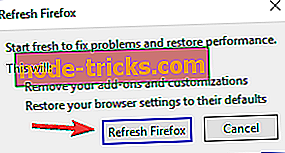
- Váš prehliadač sa teraz automaticky reštartuje.
Po dokončení procesu aktualizácie skontrolujte, či sa problém s klávesnicou vyriešil.
Riešenie 5 - Preinštalujte Firefox
Niekedy sa tento problém môže vyskytnúť, ak je poškodená inštalácia Firefoxu. Tento problém však môžete jednoducho vyriešiť jednoduchým preinštalovaním programu Firefox. Existuje niekoľko spôsobov, ako to urobiť, ale najúčinnejšou metódou je použitie odinštalačnej aplikácie.
V prípade, že nie ste oboznámení, softvér na odinštalovanie je špeciálna aplikácia, ktorá odstráni vybratú aplikáciu spolu so všetkými jej súbormi a položkami databázy Registry. Tým zabezpečíte, že aplikácia bude úplne odstránená a zabráni tomu, aby akékoľvek zvyšné súbory spôsobovali problémy v budúcnosti.
Ak hľadáte dobrý odinštalačný softvér, mali by ste určite vyskúšať Revo Uninstaller . Jednoducho odstráňte Firefox pomocou tohto nástroja, preinštalujte ho a skontrolujte, či problém pretrváva.
Riešenie 6 - Preinštalujte ovládač klávesnice
Niekoľko používateľov uviedlo, že ovládač klávesnice môže niekedy spôsobiť, že klávesnica nebude fungovať v prehliadači Firefox. Ak chcete tento problém odstrániť, odporúča sa preinštalovať ovládač klávesnice. Je to veľmi jednoduché a môžete to urobiť podľa týchto krokov:
- Stlačením klávesu Windows + X otvorte ponuku Win + X. Zo zoznamu výsledkov vyberte položku Správca zariadení .
- Keď sa otvorí Správca zariadení, vyhľadajte ovládač klávesnice, kliknite naň pravým tlačidlom myši az ponuky vyberte položku Odinštalovať zariadenie .
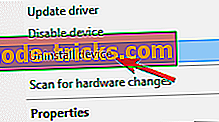
- Potvrďte kliknutím na tlačidlo Odinštalovať .
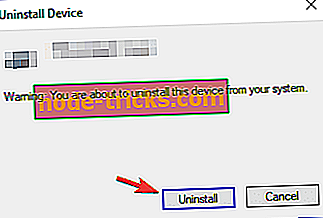
- Reštartujte počítač.
Po reštartovaní počítača sa nainštaluje predvolený ovládač a problém by sa mal vyriešiť úplne. Niekoľko používateľov uviedlo, že toto riešenie pracovalo na ich prenosnom počítači, takže si ho môžete vyskúšať.
Ak máte stále problémy s hardvérom alebo sa im chcete v budúcnosti vyhnúť, odporúčame vám tiež stiahnuť si tento nástroj (100% bezpečný a testovaný nami) na opravu rôznych problémov s počítačom, napríklad zlyhania hardvéru, tiež stratu súborov a malware.
Riešenie 7 - Stačí reštartovať počítač
Niekedy sú najjednoduchšie riešenia najlepšie a ak vaša klávesnica nefunguje v prehliadači Firefox, problém môže vyriešiť jednoduchý reštart.
Niekoľko používateľov oznámilo problémy so softvérom, ako je napríklad KeyScrambler, ale po reštartovaní počítača bol problém s klávesnicou a Firefoxom úplne vyriešený.
Toto nie je najefektívnejšie riešenie, ale určite je to jedno z najjednoduchších, takže si to určite vyskúšajte.
Riešenie 8 - Nainštalujte najnovšiu verziu Firefoxu
Ak klávesnica nefunguje vo Firefoxe, je možné, že existuje určitá chyba, ktorá bráni správnemu fungovaniu aplikácie. Ak chcete tento problém vyriešiť, odporúča sa nainštalovať najnovšie aktualizácie programu Firefox a skontrolovať, či to pomáha.
Zvyčajne Firefox automaticky nainštaluje aktualizácie, ale aktualizácie môžete kontrolovať sami:
- Kliknite na ikonu Menu v pravom hornom rohu a vyberte položku Pomocník .
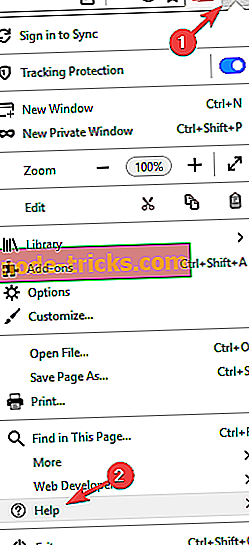
- V ponuke vyberte položku O programe Firefox .
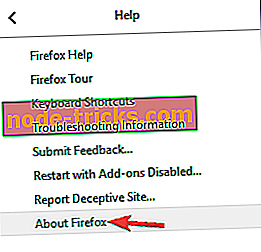
- Teraz sa objaví nové okno a skontrolujte aktualizácie. Ak sú k dispozícii nejaké aktualizácie, nainštalujú sa automaticky.
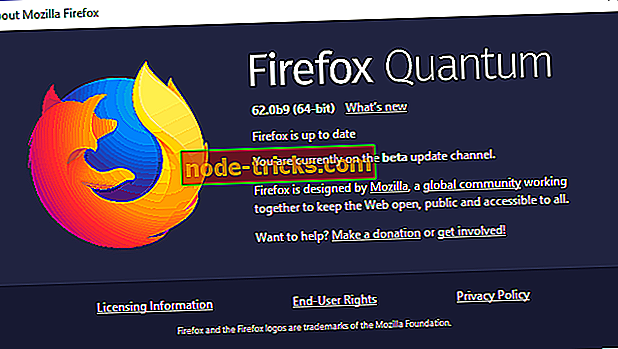
Po aktualizácii prehliadača Firefox na najnovšiu verziu skontrolujte, či problém pretrváva.
Riešenie 9 - Použite 32-bitovú verziu
Podľa používateľov sa problémy s klávesnicou vo Firefoxe vyskytujú len na 64-bitovej verzii z nejakého neznámého dôvodu. Ako riešenie používatelia namiesto toho navrhujú prepnúť na 32-bitovú verziu.
Jednoducho nainštalujte 32-bitovú verziu na svoj počítač, spustite ju a skontrolujte, či váš problém vyrieši. Majte na pamäti, že na inštaláciu 32-bitovej verzie budete musieť odstrániť 64-bitovú verziu. Stojí za zmienku, že 32-bitová verzia nemusí ponúkať rovnaký výkon ako 64-bitová verzia, ale z väčšej časti nebudete môcť rozoznať rozdiel.
Riešenie 10 - Skúste použiť verziu Beta alebo Nightly
Ak klávesnica stále nefunguje v prehliadači Firefox, možno budete chcieť zvážiť možnosť verzie Beta alebo Nočná verzia. Beta verzia ponúka najnovšie aktualizácie a niekedy aj nové funkcie, takže ak sa problém vyrieši, je pravdepodobné, že verzia Beta bude opravená ako prvá.
Verzia Nightly má niektoré experimentálne funkcie a najnovšie opravy, takže ak chcete otestovať najnovšie opravy hneď po ich vydaní, môžete skúsiť verziu Nightly. Napriek najnovším aktualizáciám, verzie Beta a Nightly môžu niekedy prinášať nové problémy, takže majte na pamäti.
Klávesnica, ktorá nefunguje v prehliadači Firefox, je obrovský problém, ale tento problém môžete zvyčajne odstrániť vypnutím problematických rozšírení alebo obnovením programu Firefox. Ak tieto riešenia nefungujú, vyskúšajte akékoľvek iné riešenie z tohto článku.


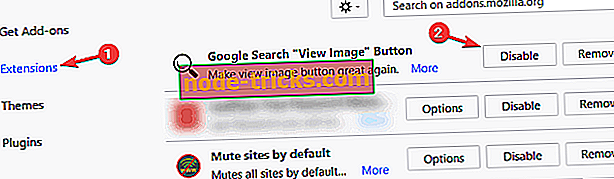

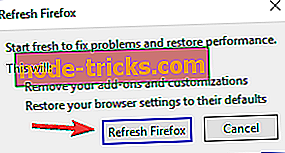
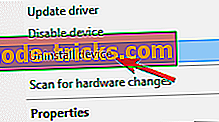
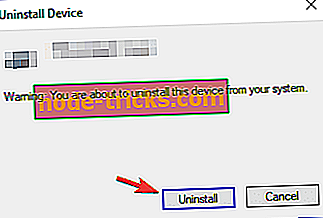
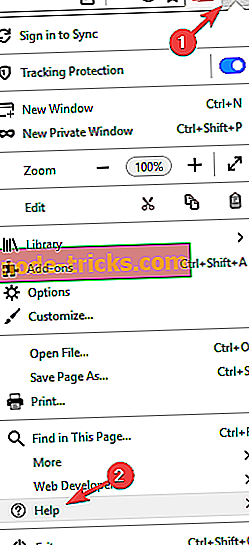
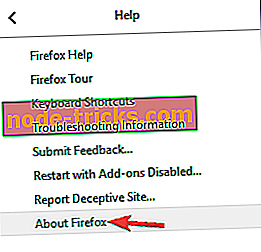
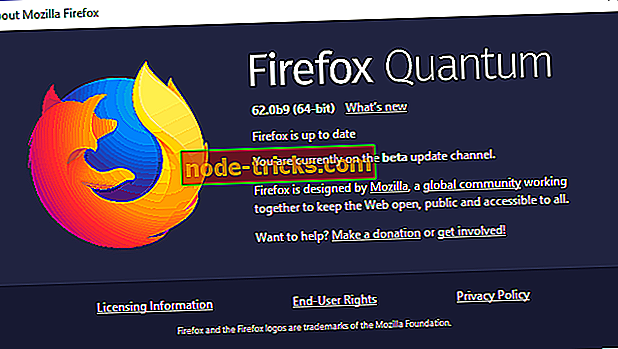


![Toto sú najlepšie VPN pre Guild Wars 2 [2019 Guide]](https://node-tricks.com/img/vpn/769/these-are-best-vpns-8.png)




